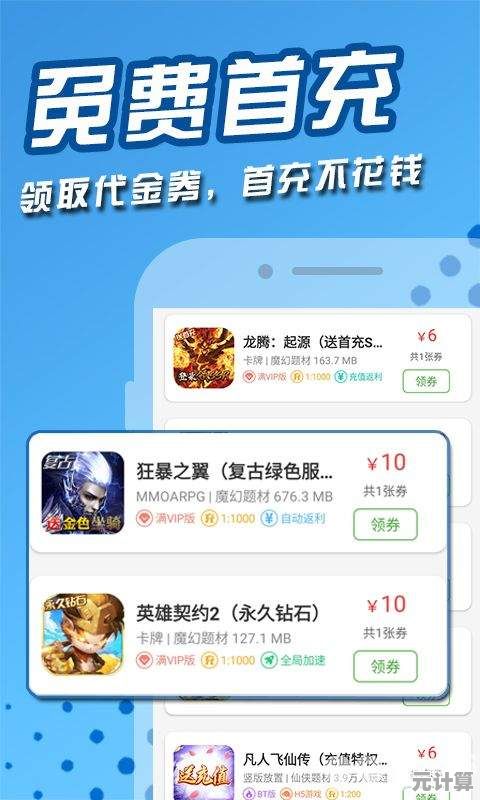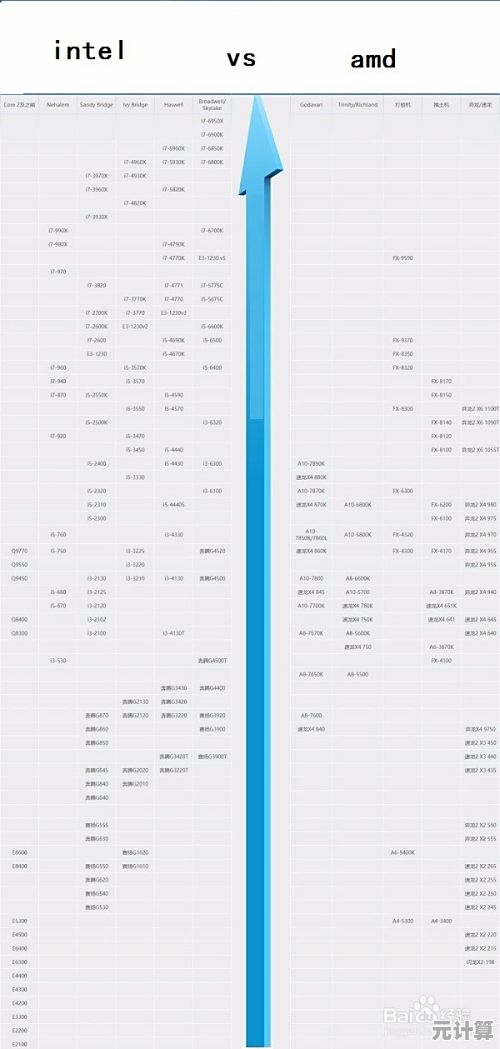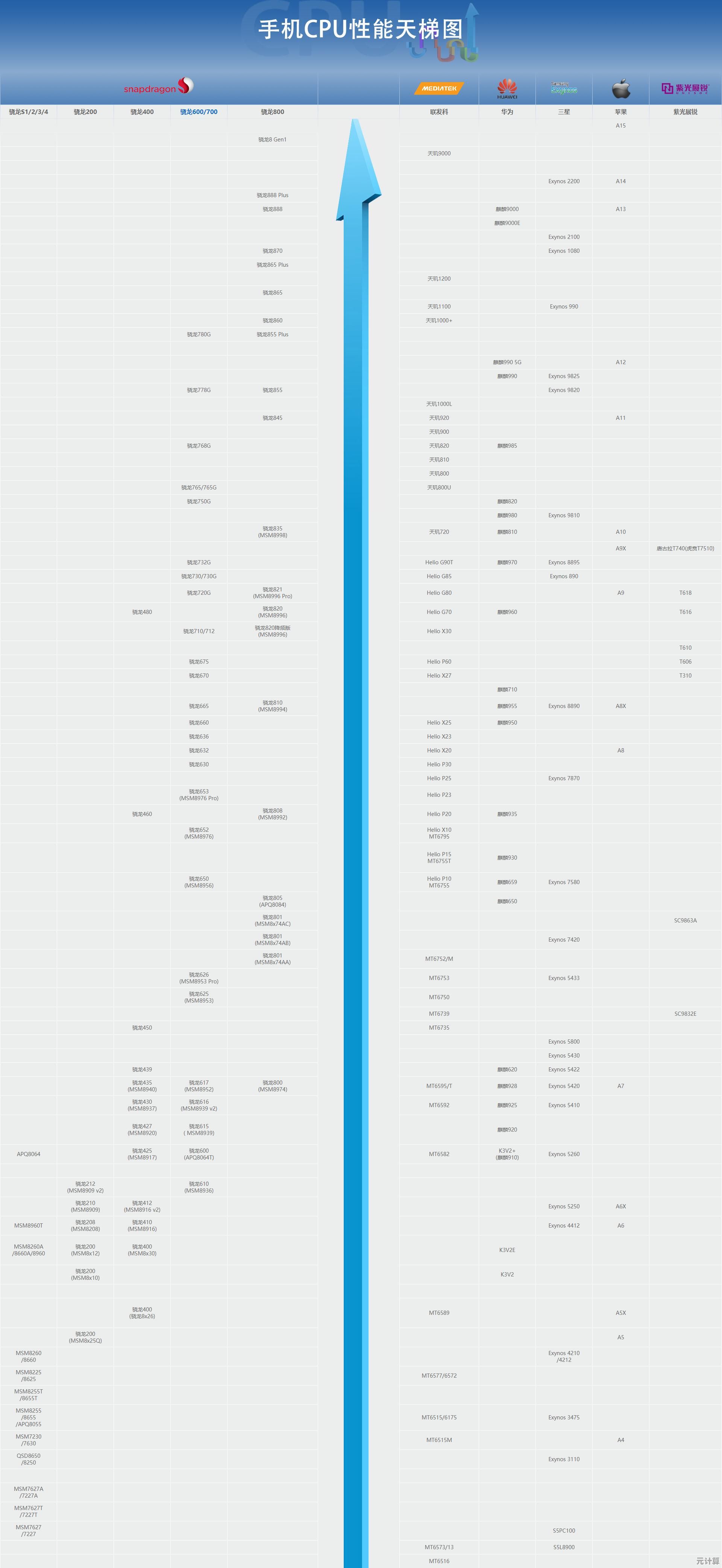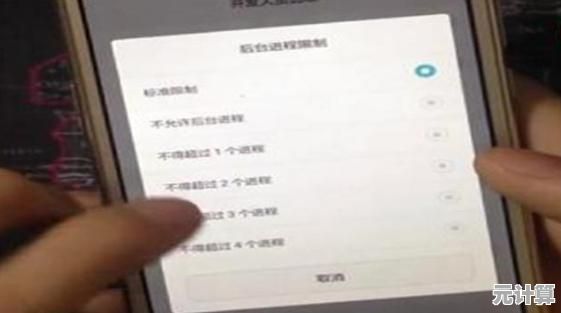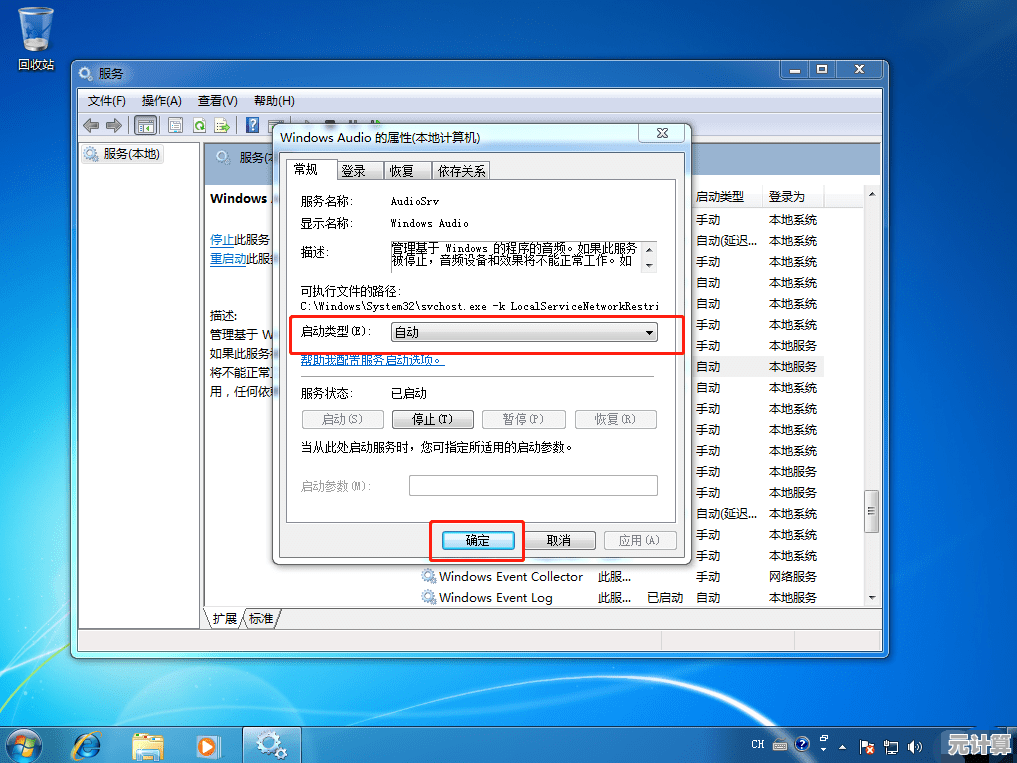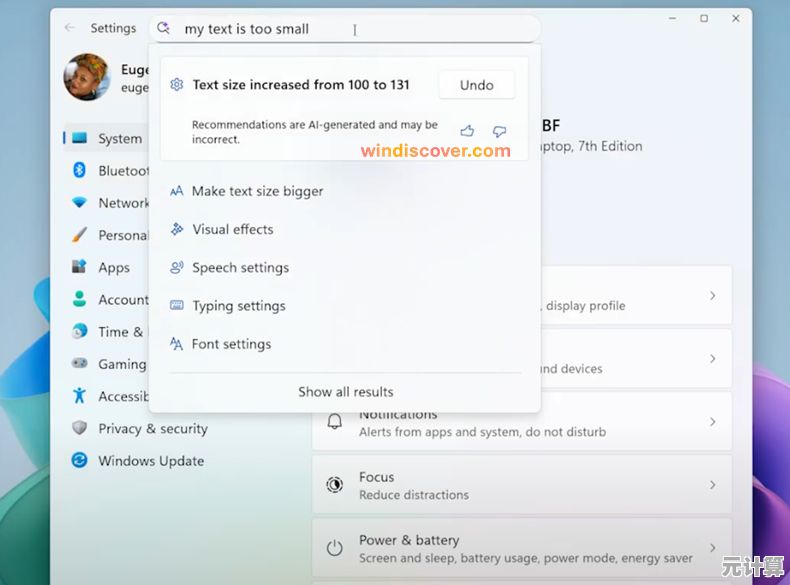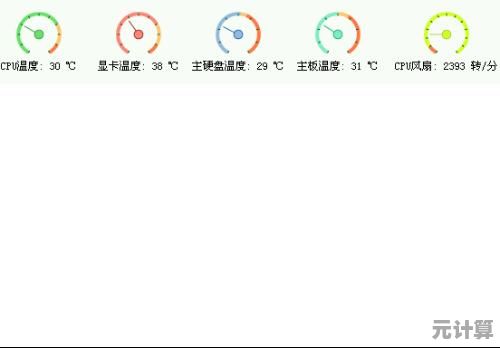打印机脱机状态如何快速恢复?实用解决方法一览
- 问答
- 2025-10-09 00:42:20
- 1
哎,又卡住了!——这大概是我每次看到打印机显示“脱机”时最真实的内心OS,明明昨天还能正常打印那份周末聚餐的邀请函,今天急着打会议资料,它却一动不动,亮着那个让人焦虑的红色指示灯,行吧,又是和打印机“斗智斗勇”的一天。
我猜很多人第一反应是狂按打印键、重启打印机、甚至拍两下机器——别不承认,我也这么干过,但往往没什么用,后来我慢慢发现,打印机脱机其实像人偶尔闹脾气,你得知道它“为什么生气”,才能哄好它。
先说说我最常遇到的一种情况:无意中点到了“脱机使用打印机”,有一次我在公司赶着打印标书,结果打印机毫无反应,我差点以为硬件坏了,后来才发现是隔壁同事昨天为了调试扫描功能,手滑在驱动设置里勾选了“脱机使用”,解决方法特别简单:打开“设备和打印机”界面,右键点击你那台“罢工”的打印机,如果看到“脱机使用打印机”前面打着勾,取消就行,就这么一个小动作,我白焦虑了半小时。
还有一种很常见但容易被忽略的问题:打印队列卡住了,记得我妈在家用打印机,每次打不出来就反复发送任务,结果打印队列里塞了一堆重复文件,打印机直接“摆烂”脱机,这时候需要手动清空队列:进入控制面板→设备和打印机→双击你的打印机→点击“打印机”菜单选“取消所有文档”,清空之后重启打印服务(services.msc 里重启 Print Spooler),往往就能恢复。
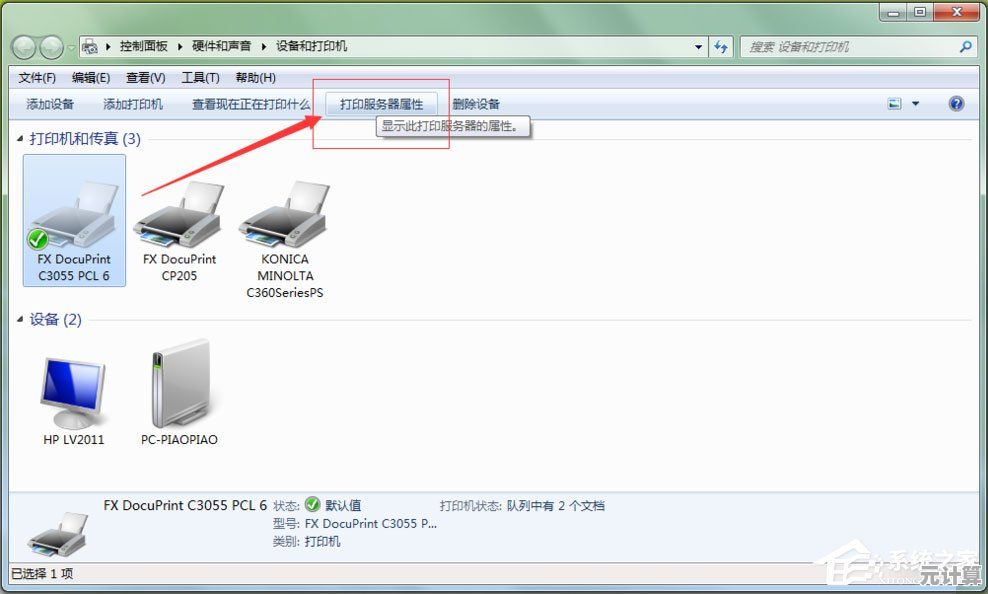
线缆和连接问题也是老演员了,尤其是用USB线连接的打印机,线松了、接口脏了、甚至是因为电脑系统更新后驱动不兼容,都可能让它“假装脱机”,我有个朋友一度以为打印机寿终正寝,买了新的之后才发现——是USB线被家里猫咬得快断了。
无线打印机就更玄学了,我家那台经常因为Wi-Fi信号波动“自闭”,后来我学乖了,每次脱机先去看路由器是不是又被谁重启了,或者打印机是否被踢出了Wi-Fi列表,重新配网虽然烦,但至少比干着急强。

哦对了,还有驱动问题,有时候Windows更新后打印机驱动突然崩了,表面上显示脱机,其实是驱动“懵了”,这时候别犹豫,直接去官网下个最新驱动覆盖安装,比系统自动检测靠谱得多。
最后说个有点丢人但真实的经历:有一次我吼了打印机半小时,结果发现是因为……我选错了打印设备,电脑上装了多个打印机(包括虚拟PDF打印机),我一着急就选错了目标,所以现在我都养成了习惯:先确认选对了再发脾气(笑)。
说到底,打印机脱机不是什么高科技难题,但它考验人的耐心和细心,我的经验是:从最简单的步骤开始试——重启打印机、重启电脑、检查连接、清理队列、重装驱动,十有八九能解决,如果还不行……或许就是它真的想退休了(或者你想换个借口买新设备了)。
下次再遇到脱机,先深呼吸,别像当年的我一样对着机器说废话,它听不懂,但你可以搞定它。
本文由谭婉清于2025-10-09发表在笙亿网络策划,如有疑问,请联系我们。
本文链接:http://pro.xlisi.cn/wenda/57960.html